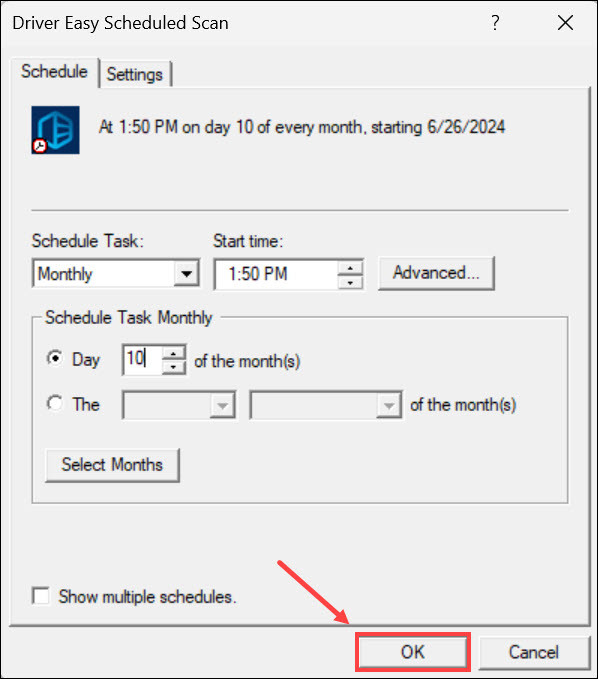Sie können eine Scan-Aufgabe planen, damit Driver Easy Ihren Computer automatisch zu einem bestimmten Zeitpunkt scannt. Folgen Sie den unteren Schritten:
1) Klicken Sie in Driver Easy auf Einstellungen unten links.
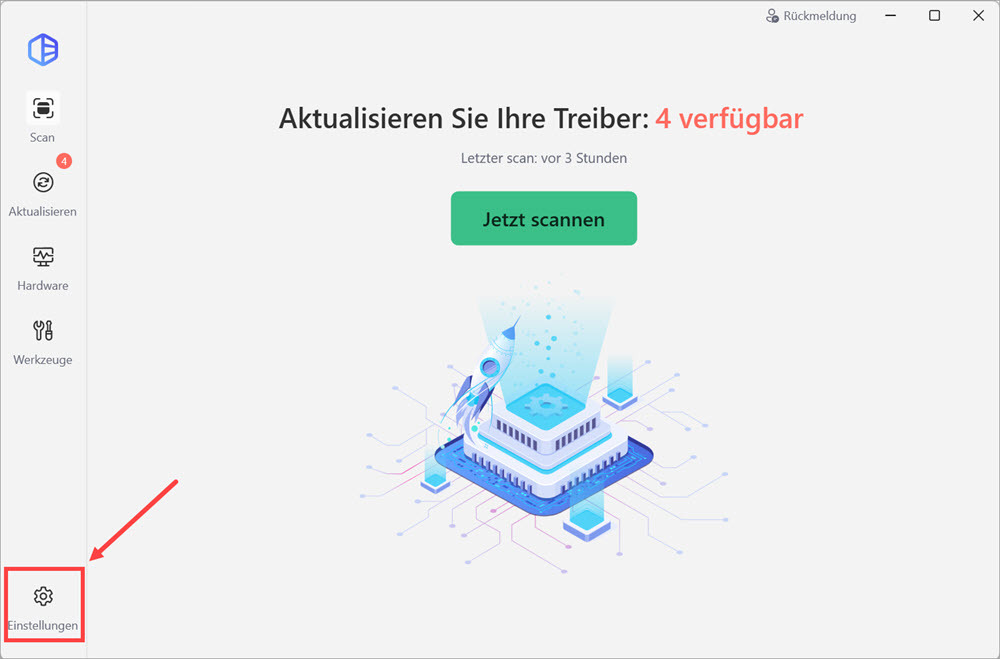
2) Klicken Sie im linken Bereich auf Scannen & Aktualisieren.
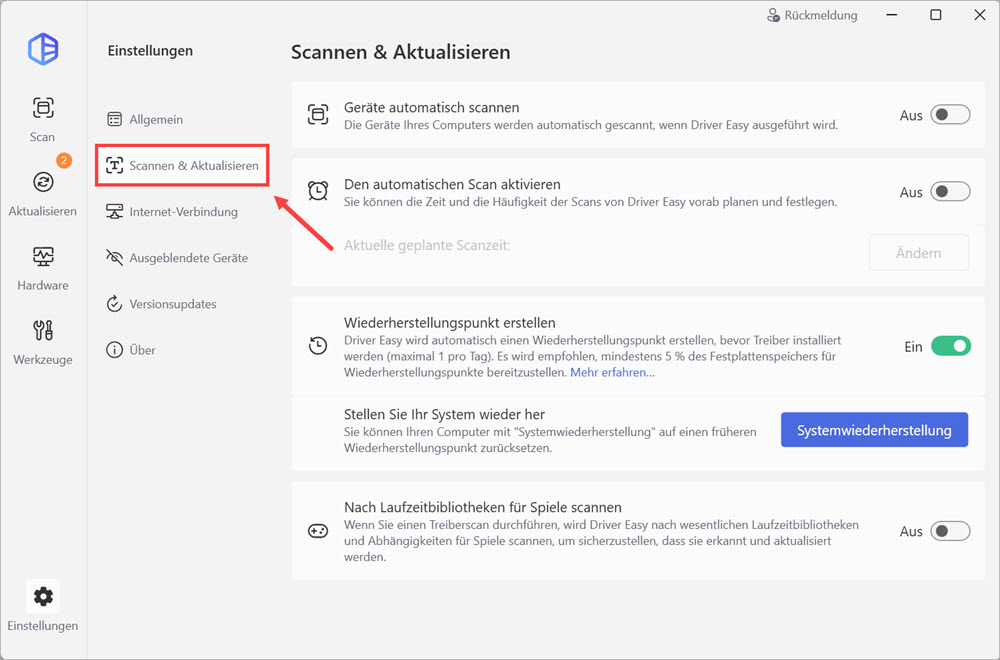
3) Stellen Sie sicher, dass die Option Den automatischen Scan aktivieren eingeschaltet ist. Wenn Sie die geplante Scanzeit ändern möchten, klicken Sie auf die Schaltfläche Ändern.
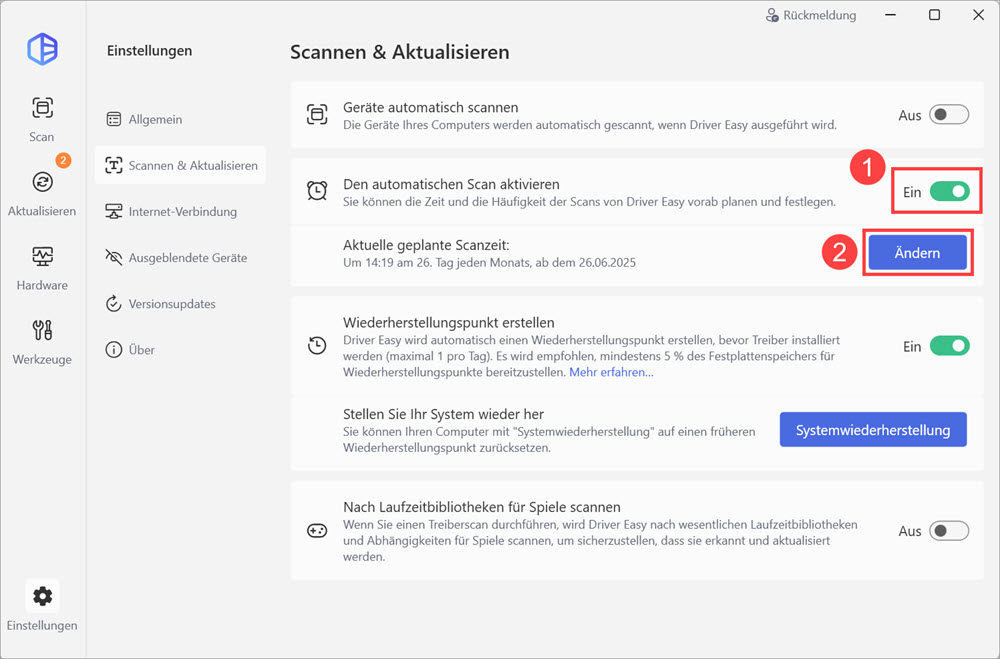
4) Klicken Sie auf Ja, um der App Änderungen an Ihrem Gerät zu erlauben.
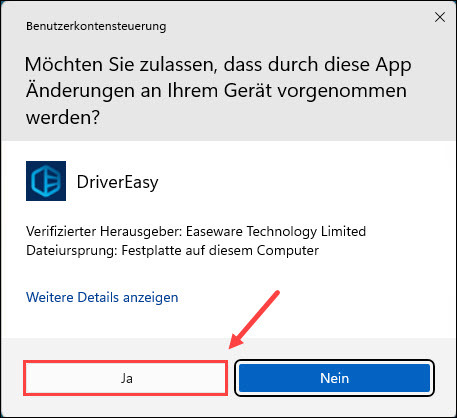
5) Konfigurieren Sie die Einstellungen dieser geplanten Scan-Aufgabe. Klicken Sie dann auf OK.